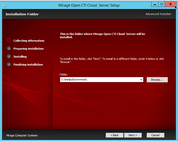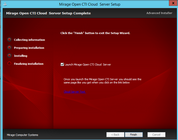Unaric Voice
Es ist möglich, den Mirage Cloud Service On-Premise zu betreiben.
System Anforderungen
•Windows 2012 or 2012 R2 Server
•IIS
•.NET4
•Für Rechenleistung optimierter Rechner mit hoher Prozessorleistung
•SSL Zertifikat
•Portfreigabe 443 für https
Da jeder Arbeitsplatz 2 Anforderungen pro Sekunde zum Server sendet (Default Wert), sollte der Server einen Prozessor mit hoher Rechenleistung haben, der eine unmittelbare Antwort garantiert. Der Server sollte ausschließlich für den Mirage Cloud Service genutzt werden da eine hohe CPU Auslastung für z.B. 10 Sekunden in ein Verbindungsabbruch zum Unaric Voice SoftPhone führen kann. Wir empfehlen einen Backup Server da bei Ausfall des Servers keine Telefonate mehr möglich sind.
Das SSL Zertifikat ist zwingend erforderlich.
Schritt 1 - Mirage Cloud Server installieren
Starten Sie das Installationspaket und überprüfen Sie, dass Sie die aktuellste Version installieren. Diese ist 5.2.1. Der Installer fügt alle notwendigen Betriebssystem Komponenten hinzu und konfiguriert diese.
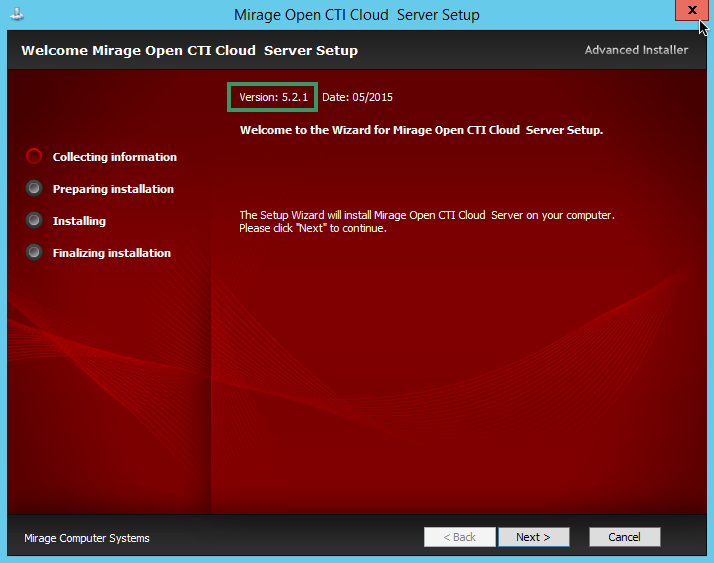
Die Anwendung sollte auf dem Standard Verzeichnis für Web Anwendungen installiert werden.
Nachdem die Installation fertig gestellt ist, wird der Server automatisch gestartet, wenn Sie auf die Schaltfläche Finish klicken.
Wenn die Installation erfolgreich war, sollten Sie eine ähnliche Seite wie diese angezeigt bekommen.
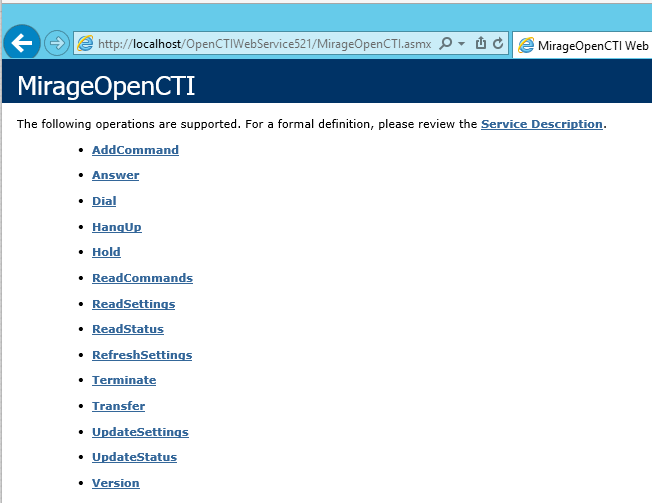
Schritt 2 - SLL Zertifikat installieren
Sie müssen ein SSL Zertifikat installieren, dass Sie von einem akkreditierten Provider wie www.verisign.com, www.thawte.com oder www.comodo.com erhalten.
Step 3 - URL zum Server konfigurieren
Der nächste Schritt ist die Mirage Cloud Service URL (im Center Adapter) dahingehend zu ändern, dass diese zu Ihrem Server geht. Im folgenden Beispiel muss miragecloud.com mit der IP von Ihrem Server ersetzt werden: https://miragecloud.com/OpenCTIWebService521/MirageOpenCTI.asmx. (Diese URL kann sich bei Programmupdates ändern).
Der Anwender muss den Browser schließen, neu einloggen und danach den CTI Data Connector - TAPI Link neu starten damit die neue Server URL angewendet wird.
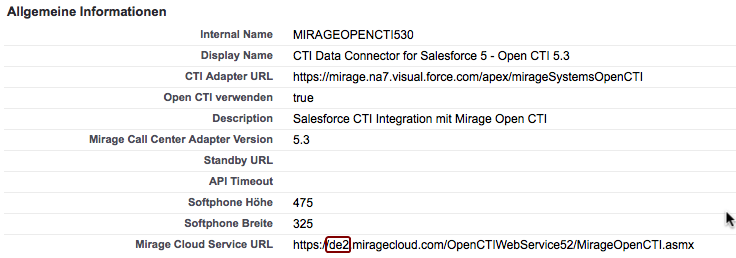
Schritt 4 - Programmstand prüfen / aktualisieren
Aktualisieren Sie die Unaric Voice SoftPhone Anwendung und ggf. CTI Data Connector - TAPI Link. Siehe Update Hinweise.

Die Browser Anwendung und die lokale CTI Data Connector - TAPI Link Anwendung benötigen einen Zugriff auf den On-Premise Server. Sofern generell Anwendungszugriffe über einen Firewall gesperrt sind, sollte https://yourserver.com freigegeben werden und SSL Scanning, Certificate Trust und Date Check müssen deaktiviert werden |